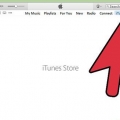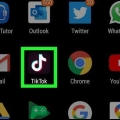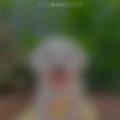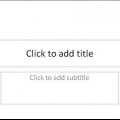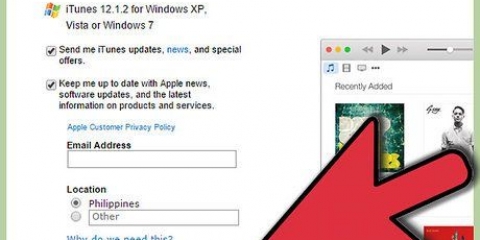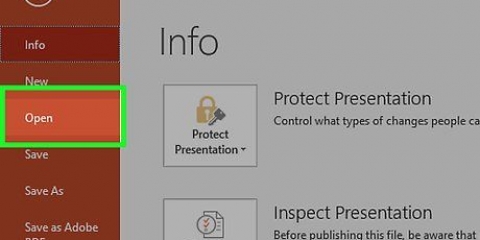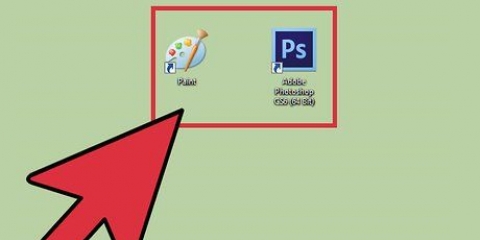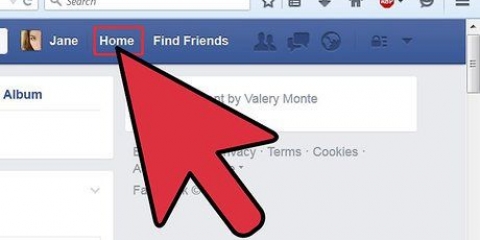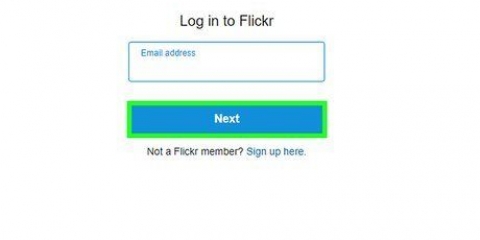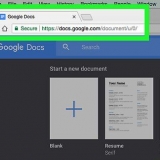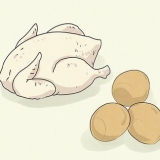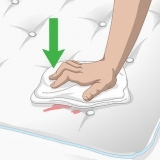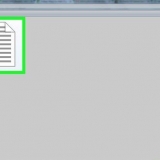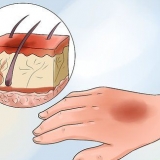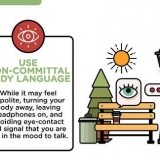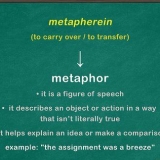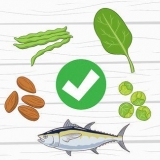Hvis du vil tilføje musik, skal du klikke på mediegruppen på fanen `Indsæt`. Gå først til `Lyd fra fil` og klik derefter på `Musik` for standardplaceringen af musikfiler på din pc. Når du har valgt musik, skal du klikke på den og trykke på `Link til fil`, før du trykker på `Indsæt`. Du kan vælge at afspille musikken på kun ét dias eller gennem hele præsentationen ved at klikke på "Formater lyd" ud for knappen "Start" og derefter "Afspil under dias" under "Lydindstillinger" `. 





For at tilføje musik skal du klikke på video- og lydikonet øverst i PowerPoint-vinduet. Klik på `Musik` og du får et overblik over al din musik. Når du har valgt den musik, du ønsker, skal du trække filen ind i et af dine dias. Du kan vælge at afspille musikken på kun ét dias eller gennem hele præsentationen ved at klikke på "Organiser lyd" ud for knappen "Start" og derefter "Afspil under dias" under "Lydindstillinger" `.
">
Opret et diasshow af dine billeder i powerpoint
Med så mange sjove og tilgængelige måder at tage billeder på, er det ikke underligt, at alle elsker at tage billeder i disse dage. Lige så nemt som det er at opbygge en stash af billeder, er det lige så svært at holde dem alle godt organiseret. En praktisk måde at nemt finde dine billeder er med en PowerPoint-præsentation. Lader dig oprette et diasshow for at gemme minder om specielle øjeblikke.
Trin
Metode 1 af 2: Opret et billeddiasshow (Windows)

2. Gem din PowerPoint med det samme. Du kan gøre dette ved at klikke på flashdrev-ikonet helt øverst i vinduet i højre side af skærmen. Derefter kan du navngive præsentationen og vælge, hvor du vil gemme filen.
Glem ikke at gemme din præsentation under et navn, så du ved, hvilke billeder der er i filen. Dette vil hjælpe dig med at finde dem igen senere.

4. Tilføj dias til dit diasshow. Der er mange forskellige diaslayouts og designs at vælge imellem. Gå til `Hjem` eller `Indsæt` og vælg `Nyt dias`. Du kan også højreklikke på ethvert dias som vist i venstre rude og vælge `Nyt dias`.
Vælg et layout, der passer til dit billede, såsom et dias med en titel og et billedvindue, et dias med kun et billedvindue eller endda et tomt dias.

6. Omarranger om nødvendigt rækkefølgen af billederne. Ved at bruge objektglassorteren er det lettere at bestemme den bedste rækkefølge for objektglassene.
Find knappen `Diassortering` nederst i billedruden. Klik derefter på diasene og træk dem til de ønskede destinationer.

8. Tilføj en baggrund. Hvis du ikke vil have hvidt mellemrum rundt om kanterne af dine billeder, skal du højreklikke på et dias, vælge "Formater baggrund" og ændre baggrundspolstringen. Du kan bruge solid fill, gradient fill osv. og ændre farve, retning og gennemsigtighed. For at give dine dias et samlet udseende, klik på "Anvend på alle".

9. Tilføj baggrundsmusik til dine diasshows. Hvis du har musik på din computer, kan du tilføje den til dit diasshow for at få en særlig note. Musikklippet kan hjælpe med at bryde montagen op og er en fantastisk måde at gøre diasshowet mere engagerende.

1. Åbn PowerPoint ved at dobbeltklikke på ikonet. Når PowerPoint åbnes, vil du se flere designs at vælge imellem. Vælg den du vil bruge ved at klikke på den og derefter "Vælg".

2. Gem din PowerPoint-præsentation med det samme. Du kan gøre dette ved at klikke på disketteikonet helt øverst i vinduet i højre side af skærmen. Derefter kan du navngive præsentationen og vælge, hvor du vil gemme filen.
Glem ikke at give din præsentation et navn, så du genkender, hvilke billeder der er i filen. Dette hjælper med at finde dem senere.

4. Tilføj dias til dit diasshow. Der er mange forskellige diaslayouts og designs at vælge imellem. Gå til `Hjem` eller `Indsæt` og vælg `Nyt dias`. Du kan også højreklikke på ethvert dias som vist i venstre rude og vælge `Nyt dias`.
Vælg et layout, der passer til dit billede, såsom et dias med en titel og et billedvindue, et dias med kun et billedvindue eller endda et tomt dias.

6. Omarranger om nødvendigt rækkefølgen af billederne. Ved at bruge objektglassorteren er det lettere at bestemme den bedste rækkefølge for objektglassene.
Find knappen `Diassortering` nederst i billedruden. Klik derefter på diasene og træk dem til de ønskede destinationer.

8. Tilføj en baggrund. Hvis du ikke vil have hvidt mellemrum rundt om kanterne af dine billeder, skal du højreklikke på et dias, vælge "Formater baggrund" og ændre baggrundspolstringen. Du kan bruge solid fill, gradient fill osv. og ændre farve, retning og gennemsigtighed. For at give dine dias et samlet udseende, klik på "Anvend på alle".

9. Tilføj baggrundsmusik til dine diasshows. Hvis du har musik på din computer, kan du tilføje den til dit diasshow for at få en særlig note. Musikklippet kan hjælpe med at bryde montagen op og er en fantastisk måde at gøre diasshowet mere engagerende.

Artikler om emnet "Opret et diasshow af dine billeder i powerpoint"
Оцените, пожалуйста статью
Populær